电脑硬件故障大全
常见硬件故障及处理方法
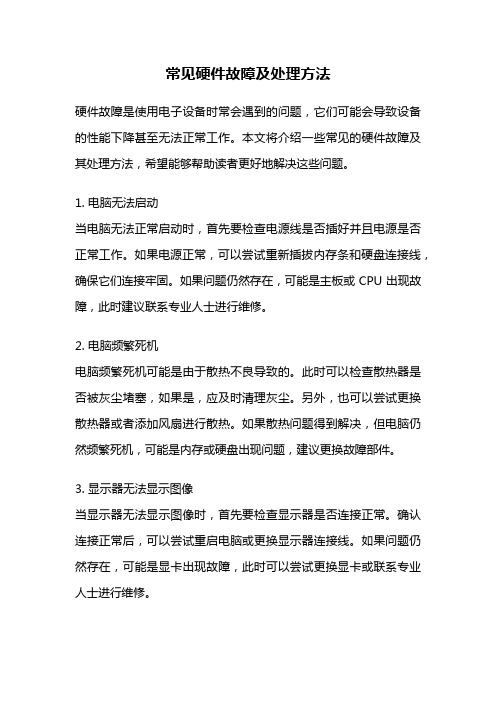
常见硬件故障及处理方法硬件故障是使用电子设备时常会遇到的问题,它们可能会导致设备的性能下降甚至无法正常工作。
本文将介绍一些常见的硬件故障及其处理方法,希望能够帮助读者更好地解决这些问题。
1. 电脑无法启动当电脑无法正常启动时,首先要检查电源线是否插好并且电源是否正常工作。
如果电源正常,可以尝试重新插拔内存条和硬盘连接线,确保它们连接牢固。
如果问题仍然存在,可能是主板或CPU出现故障,此时建议联系专业人士进行维修。
2. 电脑频繁死机电脑频繁死机可能是由于散热不良导致的。
此时可以检查散热器是否被灰尘堵塞,如果是,应及时清理灰尘。
另外,也可以尝试更换散热器或者添加风扇进行散热。
如果散热问题得到解决,但电脑仍然频繁死机,可能是内存或硬盘出现问题,建议更换故障部件。
3. 显示器无法显示图像当显示器无法显示图像时,首先要检查显示器是否连接正常。
确认连接正常后,可以尝试重启电脑或更换显示器连接线。
如果问题仍然存在,可能是显卡出现故障,此时可以尝试更换显卡或联系专业人士进行维修。
4. 打印机无法正常打印当打印机无法正常打印时,首先要检查打印机是否连接正常并且纸张是否正常放置。
确认这些问题后,可以尝试重新安装打印机驱动程序或者更新最新的驱动程序。
如果问题仍然存在,可能是打印头堵塞或者墨盒干涸,此时可以尝试清洁打印头或更换墨盒。
5. 鼠标或键盘无法正常使用当鼠标或键盘无法正常使用时,首先要检查它们是否连接正常。
确认连接正常后,可以尝试重新插拔鼠标或键盘,如果问题仍然存在,可能是驱动程序出现问题。
此时可以尝试重新安装驱动程序或者更新最新的驱动程序。
6. 手机电池电量下降很快当手机电池电量下降很快时,首先要检查是否有应用程序在后台运行。
如果有,可以尝试关闭这些应用程序。
另外,也可以尝试调低屏幕亮度或者关闭一些不必要的功能,如蓝牙、Wi-Fi等。
如果问题仍然存在,可能是电池老化,此时可以尝试更换电池。
7. 磁盘读写速度慢当磁盘读写速度慢时,首先要检查磁盘空间是否充足。
电脑常见问题与故障1000例

第1章硬件故障如果说软件系统是计算机的“灵魂”,那么硬件系统无疑就是计算机的“骨骼”,没有硬件系统的支持,再好的软件系统也是白搭。
硬件故障是每个计算机用户都不愿意面对,却又不得不面对的一道“难题”。
其实,解决这些问题并不一定需要非常高深的专业知识,也不一定需要精密的专业维修工具,只要胆大心细,勤于动手,多多积累经验,就可以轻松搞定!1.1CPU 故障1.CPU温度过高造成死机问:我的计算机在开机运行一段时间后,就会发生死机现象。
开机自检及BIOS中所显示的CPU温度,在75℃左右,是不是因为温度过高而导致死机现象?如何解决?答:CPU温度超过70℃就已经很高了,温度如此高当然很容易造成死机。
造成温度过高的原因可能是CPU超频、风扇运行不正常、散热片安装不好或CPU底座的散热硅脂涂抹不均匀。
建议拆开机箱,查看风扇的转动是否正常,若不正常最好换一个性能较好的风扇;再检查散热片是否安装稳固,与CPU接触是否紧密;还要检查CPU 表面是否抹了散热硅脂,或涂抹是否均匀。
最后,如果对CPU进行了超频,最好将频率降下来,或做好CPU的散热工作,否则CPU会被烧毁的。
2.计算机自动关机或重启问:计算机有时运行得很正常,但有时会突然自动关机或重新启动,请问这是什么原因?答:计算机自动关机或重启系统的原因很多,如CPU温度过高、电源出现故障、主板的温度过高而启用自动防护功能或病毒等。
如果突然关机现象一直发生,要先确认CPU的散热是否正常,打开机箱查看风扇叶片是否运转正常,再进入BIOS中查看风扇的转速和CPU的工作温度。
如果风扇有问题,就要对风扇进行维护,如对扇叶除尘、向轴承中添加润滑油等。
另外,如果对CPU 进行了超频,最好恢复原来的频率,或更换大功率的风扇。
如今主板大多数都具有对CPU温度监控的功能,一定要在主板BIOS中设置CPU最高温度报警,一旦CPU温度超过了所设定的温度,主板就会自动切断电源,以保护相关硬件。
完整word版电脑常见硬件故障大全
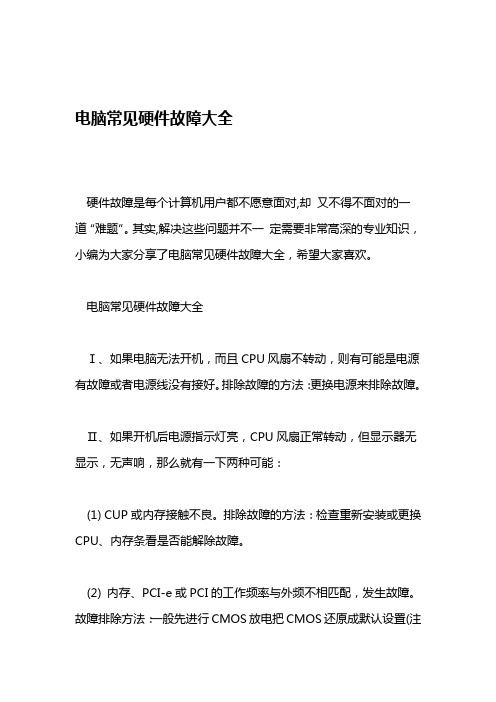
电脑常见硬件故障大全硬件故障是每个计算机用户都不愿意面对,却又不得不面对的一道“难题”。
其实,解决这些问题并不一定需要非常高深的专业知识,小编为大家分享了电脑常见硬件故障大全,希望大家喜欢。
电脑常见硬件故障大全Ⅰ、如果电脑无法开机,而且CPU风扇不转动,则有可能是电源有故障或者电源线没有接好。
排除故障的方法:更换电源来排除故障。
Ⅱ、如果开机后电源指示灯亮,CPU风扇正常转动,但显示器无显示,无声响,那么就有一下两种可能:(1) CUP或内存接触不良。
排除故障的方法:检查重新安装或更换CPU、内存条看是否能解除故障。
(2) 内存、PCI-e或PCI的工作频率与外频不相匹配,发生故障。
故障排除方法:一般先进行CMOS放电把CMOS还原成默认设置(注意:放电时一定要把电源线拔出)。
重新开机,再试试看看故1障是否排除。
Ⅲ、如果开机后,屏幕有反映,但是屏幕只显示一下黑屏和英文就停下来了即不能完成自检,那么就很可能是主板有故障。
2Ⅳ、如果开机后,屏幕没有显示即完全不能自检,并伴有声响,那么可能是以下两种情况:a、伴有两长一短声时,很可能是显示卡接触不良。
排除故障的方法:关闭主机电源后,松开显示卡金属挡板上的固定螺丝,插好后,再拧紧螺丝。
然后开机,再试试。
b、伴有一长声,则可能是内存条未插好,关闭主机电源重新插好内存条。
Ⅴ、如果开机自检过程中,屏幕提示:“harddisknot present”或“Hard disk drive failure”或“Hard drive controller 3failure”或类似信息,则可能是硬盘驱动器的硬件故障。
排除故障的方法:可以通过检查硬盘的连接线、或更换硬盘、或者调整CMOS 设置。
Ⅵ、如果开机自检过程中,屏幕提示“Missing operating system”、“Non system disk or disk error”或类似信息,则很可能是硬盘主引导分区表被破坏或者是操作系统损坏。
电脑中常见的硬件故障及解决方法
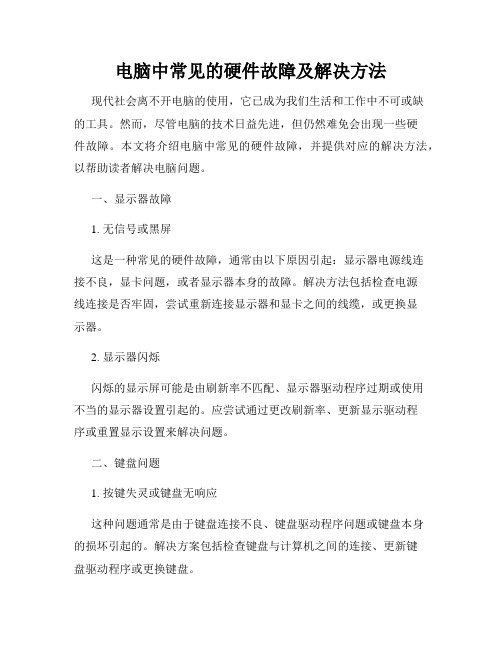
电脑中常见的硬件故障及解决方法现代社会离不开电脑的使用,它已成为我们生活和工作中不可或缺的工具。
然而,尽管电脑的技术日益先进,但仍然难免会出现一些硬件故障。
本文将介绍电脑中常见的硬件故障,并提供对应的解决方法,以帮助读者解决电脑问题。
一、显示器故障1. 无信号或黑屏这是一种常见的硬件故障,通常由以下原因引起:显示器电源线连接不良,显卡问题,或者显示器本身的故障。
解决方法包括检查电源线连接是否牢固,尝试重新连接显示器和显卡之间的线缆,或更换显示器。
2. 显示器闪烁闪烁的显示屏可能是由刷新率不匹配、显示器驱动程序过期或使用不当的显示器设置引起的。
应尝试通过更改刷新率、更新显示驱动程序或重置显示设置来解决问题。
二、键盘问题1. 按键失灵或键盘无响应这种问题通常是由于键盘连接不良、键盘驱动程序问题或键盘本身的损坏引起的。
解决方案包括检查键盘与计算机之间的连接、更新键盘驱动程序或更换键盘。
2. 按键粘连或卡住这可能是由于灰尘或异物进入键盘导致的。
可以尝试轻轻清洁键盘,或者将键盘反转并轻敲以排除卡住的问题。
三、鼠标问题1. 鼠标移动困难或不灵敏首先,检查鼠标是否有问题,例如使用不当、污垢堆积或需要更换电池。
如果这些没有解决问题,尝试更新鼠标驱动程序或更换鼠标。
2. 鼠标左键或右键失灵通常,这是由于鼠标开关的磨损或脏污造成的。
可以尝试清洁鼠标按钮或更换鼠标。
四、硬盘问题1. 无法访问硬盘或文件丢失当硬盘无法被识别或文件无法访问时,可能是由于硬盘连接或分区问题造成的。
首先,检查硬盘的电源和数据线是否连接稳固。
如果这样没有解决问题,尝试使用磁盘管理工具来重新分区硬盘或恢复丢失的文件。
2. 响声、噪音或振动如果硬盘发出异常声音、噪音或振动,可能是硬盘损坏的征兆。
及时备份数据,并尽快更换硬盘。
五、内存问题1. 蓝屏或死机这种问题通常是由于内存损坏、不匹配的内存模块或过热造成的。
可以尝试重新安装内存模块并确保它们正确插入,或者更换损坏的内存模块。
电脑中常见的硬件故障及其解决方法
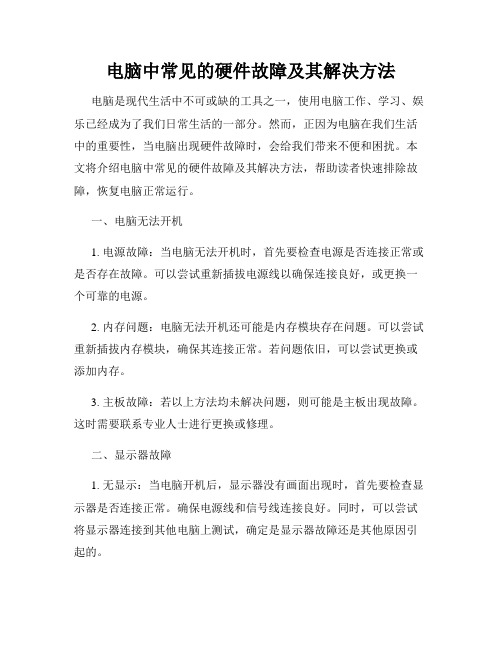
电脑中常见的硬件故障及其解决方法电脑是现代生活中不可或缺的工具之一,使用电脑工作、学习、娱乐已经成为了我们日常生活的一部分。
然而,正因为电脑在我们生活中的重要性,当电脑出现硬件故障时,会给我们带来不便和困扰。
本文将介绍电脑中常见的硬件故障及其解决方法,帮助读者快速排除故障,恢复电脑正常运行。
一、电脑无法开机1. 电源故障:当电脑无法开机时,首先要检查电源是否连接正常或是否存在故障。
可以尝试重新插拔电源线以确保连接良好,或更换一个可靠的电源。
2. 内存问题:电脑无法开机还可能是内存模块存在问题。
可以尝试重新插拔内存模块,确保其连接正常。
若问题依旧,可以尝试更换或添加内存。
3. 主板故障:若以上方法均未解决问题,则可能是主板出现故障。
这时需要联系专业人士进行更换或修理。
二、显示器故障1. 无显示:当电脑开机后,显示器没有画面出现时,首先要检查显示器是否连接正常。
确保电源线和信号线连接良好。
同时,可以尝试将显示器连接到其他电脑上测试,确定是显示器故障还是其他原因引起的。
2. 色彩异常:如果显示器上的颜色显示异常,可以尝试调整显示器的色彩设置。
如果问题仍然存在,可能是显示器本身的问题,建议联系售后人员或专业维修人员进行检修。
三、键盘或鼠标故障1. 无响应:键盘或鼠标无法正常工作时,可以尝试重新连接或更换接口。
同时,检查驱动程序是否安装正确,是否需要进行更新。
若问题仍然存在,可能是设备本身的问题,需要更换新的键盘或鼠标。
2. 按键失灵:当键盘上的某些按键无法正常使用时,可以尝试清洁按键下的灰尘或其他污渍。
如果问题仍然存在,可能是键盘接触不良或损坏,需要更换新的键盘。
四、硬盘问题1. 硬盘噪音大:当电脑硬盘发出异常噪音时,需要立即备份重要数据,并检查硬盘是否松动或损坏。
如果硬盘没有松动且噪音依然存在,建议尽快联系专业维修人员进行修理或更换。
2. 硬盘读写缓慢:如果电脑使用过程中硬盘读写速度明显变慢,可以尝试清理硬盘垃圾文件,并进行磁盘碎片整理。
如何识别和解决电脑的硬件故障

如何识别和解决电脑的硬件故障电脑是现代社会中不可或缺的工具之一,然而,使用电脑时难免会遇到各种故障,其中包括硬件故障。
当电脑出现硬件问题时,我们需要及时识别并解决,以保证电脑的正常运行。
本文将介绍一些常见的电脑硬件故障以及如何正确识别和解决它们。
一、电脑开机无反应1. 检查电源插头和电源线是否连接牢固,确保电源供应正常。
2. 检查电脑前面板的电源指示灯,如果没有亮起,可能是电源故障。
此时,可以尝试更换电源。
3. 如果电脑仍无法开机,可能是主板问题。
建议找专业人员进行维修或更换。
二、显示器无信号1. 检查显示器电源线和数据线是否连接正常。
尝试重新插拔连接线。
2. 确保电脑和显示器都处于开机状态。
3. 如果连接线和电源工作正常,但显示器仍然无信号,可能是显卡故障。
建议找专业人员进行检修或更换。
三、电脑异常噪音1. 如果电脑启动时发出异常噪音,可能是风扇故障。
建议清洁风扇或更换风扇。
2. 如果电脑工作时发出噪音,可能是硬盘故障。
建议备份数据并更换硬盘。
四、USB设备无法识别1. 检查USB设备是否连接正常,尝试重新插拔设备。
2. 检查USB端口是否工作正常,可以尝试在其他USB接口上插入设备。
3. 如果多个USB设备都无法正常工作,可能是USB驱动程序问题。
可以尝试更新驱动程序或重新安装操作系统。
五、蓝屏错误1. 当电脑遭遇蓝屏错误时,可以尝试重启电脑。
2. 如果蓝屏错误仍然出现,可能是内存或硬盘故障。
建议运行硬件诊断工具进行检测,并更换损坏的硬件。
六、无法启动操作系统1. 尝试重启电脑,并按下相应的键(通常是Del、F2或F12)进入BIOS设置。
2. 在BIOS设置中,检查硬盘是否被正确识别,如果没有被识别,可能是硬盘连接故障。
可以尝试重新插拔硬盘数据线。
3. 如果上述方法无效,可能是操作系统损坏。
可以尝试使用系统安装盘或恢复盘修复操作系统,或重新安装操作系统。
七、解决故障时的注意事项1. 在解决电脑硬件故障时,务必先备份重要数据,以免数据丢失。
电脑故障维修大全
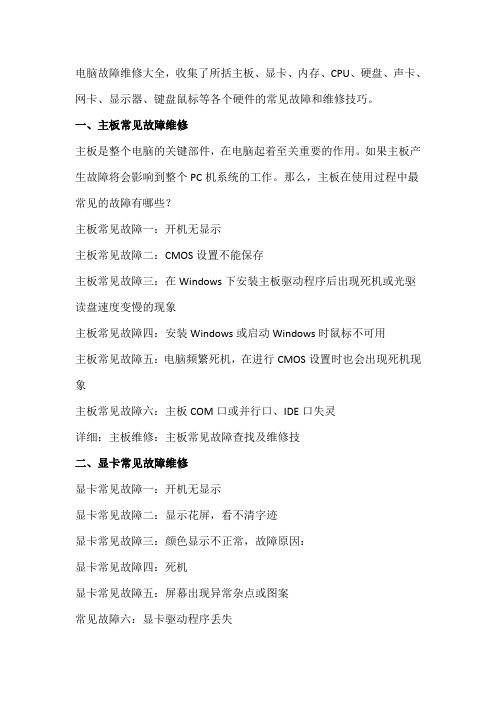
电脑故障维修大全,收集了所括主板、显卡、内存、CPU、硬盘、声卡、网卡、显示器、键盘鼠标等各个硬件的常见故障和维修技巧。
一、主板常见故障维修主板是整个电脑的关键部件,在电脑起着至关重要的作用。
如果主板产生故障将会影响到整个PC机系统的工作。
那么,主板在使用过程中最常见的故障有哪些?主板常见故障一:开机无显示主板常见故障二:CMOS设置不能保存主板常见故障三:在Windows下安装主板驱动程序后出现死机或光驱读盘速度变慢的现象主板常见故障四:安装Windows或启动Windows时鼠标不可用主板常见故障五:电脑频繁死机,在进行CMOS设置时也会出现死机现象主板常见故障六:主板COM口或并行口、IDE口失灵详细:主板维修:主板常见故障查找及维修技二、显卡常见故障维修显卡常见故障一:开机无显示显卡常见故障二:显示花屏,看不清字迹显卡常见故障三:颜色显示不正常,故障原因:显卡常见故障四:死机显卡常见故障五:屏幕出现异常杂点或图案常见故障六:显卡驱动程序丢失详细:显卡故障_显卡常见故障查找及维修三、声卡常见故障维修声卡常见故障一:声卡无声。
声卡常见故障二:声卡发出的噪音过大。
声卡常见故障三:声卡无法“即插即用”1.尽量使用新驱动程序或替代程序。
2.最头痛的问题莫过于Windows9X下检测到即插即用设备却偏偏自作主张帮你安装驱动程序,这个驱动程序偏是不能用的。
3.不支持PnP声卡的安装。
声卡常见故障四:播放CD无声1.完全无声……2.只有一个声道出声……声卡常见故障五:PCI声卡出现爆音一般是因为PCI显卡采用BusMaster技术造成挂在PCI总线上的硬盘读写、鼠标移动等操作时放大了背景噪声的缘故。
解决方法:关掉PCI显卡的BusMaster功能,换成AGP显卡,将PCI声卡换插槽上。
声卡常见故障六:无法正常录音首先检查麦克风是否有没有错插到其他插孔中了。
声卡常见故障七:无法播放Wav音乐、Midi音乐不能播放Wav音乐现象比较罕见,常常是由于“多媒体”→“设备”下的“音频设备”不只一个,禁用一个即可;无法播放MIDI文件则可能有以下3种可能。
电脑硬件故障检测与排除方法

电脑硬件故障检测与排除方法在当今数字化时代,电脑已成为人们生活和工作中不可或缺的工具。
然而,随着日常使用频率的增加,电脑遇到硬件故障的可能性也相应增加。
本文将介绍一些常见的电脑硬件故障,并提供有效的检测与排除方法。
一、电脑启动问题1. 电源故障:首先,检查电源插头是否牢固连接。
然后,检查电源是否正常工作,可以尝试使用其他电源插座或更换电源适配器来排除问题。
如果仍然无法解决,可能是电源供应器本身出现故障,需要更换新的电源。
2. 内存问题:如果电脑启动时发出蜂鸣声或者屏幕显示错误信息,可能是内存故障。
打开电脑主机,将内存条取出并重新插入,确保插紧。
如果问题仍然存在,可以尝试更换内存条。
3. 硬盘问题:电脑启动时无法识别硬盘或出现启动缓慢的情况,可能是硬盘故障。
可以通过重新连接硬盘数据线和电源线来解决问题。
如果问题仍然存在,可能需要更换新的硬盘。
二、显示问题1. 屏幕黑屏:如果电脑开机后屏幕仍然黑屏,首先检查显示器是否正常工作。
可以尝试重新连接显示器的数据线和电源线,或者将显示器连接到其他电脑进行测试。
如果显示器正常,可能是显卡故障。
可以尝试重新插拔显卡,并确保显卡驱动程序是最新版本。
2. 花屏或闪屏:如果屏幕出现花屏或闪屏的情况,可能是显卡或显示器问题。
可以尝试更换显示器连接线,或者重新安装显卡驱动程序。
如果问题仍然存在,可能需要更换新的显卡或显示器。
三、声音问题1. 无声音输出:如果电脑无法输出声音,首先检查扬声器或耳机是否正常。
可以尝试重新连接扬声器或耳机的插孔,或者使用其他扬声器或耳机进行测试。
如果外部设备正常,可能是声卡故障。
可以尝试重新安装声卡驱动程序,或者更换新的声卡。
2. 噪音或杂音:如果电脑输出的声音带有噪音或杂音,可能是音频线松动或损坏。
检查音频线是否插紧,并尝试更换音频线来排除问题。
如果问题仍然存在,可能是声卡故障,需要更换新的声卡。
四、USB设备问题1. USB设备无法被识别:如果插入USB设备后电脑无法识别,首先检查USB设备是否正常工作。
- 1、下载文档前请自行甄别文档内容的完整性,平台不提供额外的编辑、内容补充、找答案等附加服务。
- 2、"仅部分预览"的文档,不可在线预览部分如存在完整性等问题,可反馈申请退款(可完整预览的文档不适用该条件!)。
- 3、如文档侵犯您的权益,请联系客服反馈,我们会尽快为您处理(人工客服工作时间:9:00-18:30)。
在实际工作中,电脑有许多故障非常不容易处理。
这类故障不容易彻底排查,经常反复出现。
例如有时在对相关部件进行检测时并不能发现问题,测试其性能全部都正常,但是安装在一块使用时就经常出现问题。
由于这些故障表现也不在《微型计算机商品修理更换退货责任规定》附表II的性能性故障所列范围之内,处理起来手续非常繁琐,不但影响用户的正常使用,也让电脑公司头疼不已。
现在笔者就把一些经常出现的故障举例说明。
一、内存此类问题经常出现,大概占到20%还要多。
特别是天气突然变热或突然变冷时,只要接电话,用户报修不是开机报警,就是开机能加电无反应。
此类问题多数都是因为内存松动或金手指氧化后接触不良所致,解决的方法也非常简单,只要打开机箱,把内存拔出来重新插一遍就OK了。
个别严重的或许还要把内存的金手指用橡皮仔细擦洗才能解决问题。
也有特例,无论哪个内存插槽都是报警。
对于此类问题电脑公司的一般解释都是计算机的使用环境湿度过大或者是用户不经常开机,导致内存条的金手指氧化所致。
如果是偶尔一次,用户一般还能接受,但是如果此类问题每隔一两个月出现一次,就会让人受不了。
对一普通用户,根本不清楚“内存报警后不能启动”是怎么一回事,也不可能自己动手排除问题,所以只能认为是主机坏了或者是内存坏了。
此类问题产生的一般原因有:1.内存制作不标准,内存的厚度偏薄,导致内存的金手指与主板上的内存插槽接触不实。
2.主板上的内存插槽质量低劣,常见于杂牌低档主板。
一般只有两个内存插槽,因为经常出现内存报警,频繁插拔内存,很容易因为内存插反而烧毁内存条或内存插槽;或者是因用力不当导致内存插槽的某个簧片折断或变形,而使用该内存插槽报废。
例:茂矽内存与捷波694AST2主板配合不好,经常出现开机报警。
3.主板严重变形,导致内存条无法插入内存插槽。
即使能插入,稍有搬动或振动内存条就会脱落。
例:微星去年11月份有一批主板严重变形,导致品牌机有上百台机器出厂时不合格而退货。
4.装机工作人员在装机时没有配戴手套,直接用手接触内存条,手上的汗液粘附在内存条的金手指上。
长时间后导致内存条金手指氧化而接触不良。
5.计算机工作环境复杂,环境湿度过大,如在湖边或水上,梅雨季节,工厂车间的酸性过大等情况都可能导致计算机过早损坏或报废。
解决方法:1.对于偶尔开机报警的,只需仔细对机箱除尘,擦洗内存条的金手指,并安装到位,再用胶枪将内存条两边进行打胶固定。
2.对于一两个月出现一次开机报警的,应先更换其他品牌的内存条,检查故障是否消失。
如故障依旧,则只能更换其他品牌主板。
3.对于因使用环境恶劣造成的内存报警,此类问题必须保证机器的正常工作条件,湿度在30-80%,温度在15-35度之间。
例如我所在公司有客户的电脑长时间在湿度过大的湖边使用,送修时发现主板底部的铜箔已经锈蚀断裂。
二、显卡此类问题不是很大,大约占到5%。
故障表现:1.频繁间断性的开机后显卡驱动程序丢失,进入桌面后只能显示640*480,16色模式,必须重装显卡驱动。
此类故障出现后用户报修时多数表达为显示器闪烁,颜色不正或者是图标变大。
2.偶尔开机后虽然主机正常启动,但是显示器没有图像显示。
3.偶尔开机花屏,进入桌面后消失或者是启动后正常,使用一段时间后出现花屏。
故障原因:1.大部分是显卡不良。
因为显卡做工不良或散热器不良造成显卡芯片过热而损坏,显存部分芯片损坏都会产生上述的故障现象。
2.少部分属于兼容性问题。
例:小影霸6817R或R2显卡与技嘉8IE533或微星的8IE533主板兼容性不好。
如果单独测试主板和显卡都不能发现问题,但在实际使用过程中确实存在问题。
2 电脑硬件故障大全!3.个别的是主板AGP插槽供电不足所致。
这类主要是主板的AGP插槽只提供标准电流,而个别显卡的耗电量又超出了AGP插槽所能提供的最大电流值,同时显卡又没有提供辅助电源接口,所以就会产生偶尔开机无显示,或者是在工作过程中因显示大型复杂的3D游戏时突然死机或黑屏。
解决方法:对于刚购买的机器如果出现兼容性不好或上述的故障表现时,比较容易处理,直接换新就可以了。
如果是在使用几个月以后出现问题,但是在测试中又无法查明时,只能强烈要求电脑公司给予换新或调换其他品牌的产品。
或许,您需要花费一些时间或精力,问题才能解决。
三、硬盘此类问题也不多见,大约占3%左右。
故障表现:1.无规律硬盘数据或部分文件丢失2.偶尔开机找不到硬盘故障原因:1.原来硬盘的相关参数和表面缺陷值都存储芯片中,但是随着数据量的不断增大,如果还继续使用闪存芯片的话,生产成本会急聚加大。
这时生产厂家就把相关数据直接存储在硬盘盘面的隐藏区域中。
如果这些区域性能不稳定时,就会造成数据无法正常读出等工作异常。
不知你察觉到没有,现在的硬盘容量是大了,花的钱少了,但硬盘的质量也越来越不行了,用不了一两年准坏。
要知道很多九三年生产的二百兆小硬盘到现在还能用。
2.随着硬盘位密度的加大,硬盘对环境的使用要求也越来越严格,当温度过低时硬盘不容易启动,就会表现为加电后找不到硬盘。
温度过高时,因为硬盘的发热量大,散热不良,就会出现“飞”盘。
3.主机电源质量差,输出电压波动太大,造成硬盘工作不稳定。
或者是硬盘的电源接口有接触不良或有断线的情况,造成供电断续。
解决方法:1.对于偶尔丢失数据,在排除非病毒所致的原因后,一定要更换新硬盘。
因为此类硬盘性能不稳定,一方面经常丢失数据根本无法正常使用,需要经常分区安装系统,另一方面就是硬盘的故障表现会随着时间的增加而不断加重,最后会表现为硬盘无法格式化而报废。
2.对于因为电源问题或电源线问题,须更换电源或使用其他P4电源接口。
四、Moden故障表现:有规律的拔号上网一段时间后掉线。
故障原因:首先应该排除是否属于线路的原因,是否有并机,来电显示电话机,防盗打功能等,可以换一个电话进行拔号上网进行测试;再就是需要考虑用户是否使用聊天或网络游戏等,其服务器因为接入客户端过多,服务器任务过重时,会自动复位,这时也会导致上网一个或两个小时后自动掉线;如果上述的两种情况都考虑后,还不能解决问题,那就可能是MODEM 自身的问题了,一是性能低劣或者是搞干扰性能差,对机箱内或线路中的干扰不能有效滤除,而导致掉线。
处理方法:只能更换。
五、显示器显示器做为计算机主要的输出设备,是人机对话的窗口,其质量的好坏直接关系着使用效果,但是因为人对色彩等敏感程度和判断标准不一样,在实际工作中因为CRT显示器,公司与客户发生纠纷而投诉的问题最多,一些不是问题的问题也变成了问题。
1.CRT显示器底色不纯CRT显示器因为是依靠可控电场和磁场控制电子束的轰击方向来实现图像还原的,所以尽管目前的技术已经非常先进,但是因为CRT显示器自然特性,所还原的图像因为电子束错位偏移,总不可能达到整屏图像达到一样的底色,肯定有部分区域或暗或亮一些,只是有的显示器明显一点,有的显示器不是很明显罢了。
这就是CRT显示器常用的色纯度一词的意思。
DIY高手们可能都知道,品牌机的显示器肯定没有DIY配置中的高端显示器性能好,但是其价格并不便宜。
DIY显示器在销售时都宣称通过了TCO99或03认证,以及其他认证等等,但品牌机在做广告时几乎不突出其显示器性能,只是宣传主机性能。
为什么?因为品牌机的显示器根本没法与DIY显示器(当然是中高端产品)比。
普遍存在底色不纯,呼吸效应明显,飘移量过大等问题。
但谁让消费者都不懂电脑呢?3 电脑硬件故障大全!因为底色不纯的原因经常会有用户在使用电脑时反映在纯白或纯色时明暗不匀,说是显示器有问题,非要换显示器。
对于这种情况,可以让用户与其他同品牌同型号显示器做比较后就可以解决问题。
如果用户对于颜色和色纯要求特别严格,可以推荐用户购买SONY等高端CRT显示器或液晶显示器。
2.CRT显示器边角不齐CRT显示器在水平方向有枕形失真,平形四边形,梯形,水平宽度调整等功能,但是垂直方向只有上下位置和上下宽度,旋转调整,所以如果显示器出现上下底边不齐时是无法调整的。
我所在的公司曾经就因为显示器上下边缘不齐,一用户连续更换了8台显示器,最后我们都不敢卖给他电脑了,因为所有该品牌电脑的显示器都或多或少的有一点这样的问题。
3.CRT显示器部分区域字迹模糊一般的CRT显示器都存在中间文字清晰,边缘锐利,而四个角边缘模糊的问题。
而液晶显示器因为是点阵式扫描,每个点从原理上说都是相同的,所以屏幕上任何一个位置显示性能都是一样的。
但是普通消费者却不能理解,经常会报修说自己的显示器一个角模糊。
为了让用户满意我们的技术服务人员往往要花上几个小时的时间向用户解释,有时还要向用户做对比演示。
需要注意如果显示器的驱动程序安装有误时或摩尔量调整不当或打开摩尔开关时,也会出现屏幕上局部区域图像模糊的情况。
4.液晶显示器关机时有绿色或黄色横条闪烁或者电脑开机时在WIN98启动画面后有花屏现象液晶显示器在关机或开机时有黄条闪烁是因为液晶屏是由数百万个液晶单元组成,每个单元相当一个小电容。
由于电容存在充放电过程,所以液晶显示器显示的静止画面不会有闪烁现象。
但在显示3D画面,由于图像刷新快,液晶电容响应时间不如CRT来的快,所以在关机的时候或画面切换时屏幕会有淡淡的余辉,即关机看到横线或竖线条纹,这属正常现象。
还有一种情况就是液晶显示器都存储了不同分辨率的工作模式,同时为了方便用户使用,还设置了自动调整画面功能,这就是液晶显示器在开关机或切换模式时会自动调整画面,所以用户看到开关机时画面闪烁就是显示器正处于自动调整画面的过程,这也属于正常现象。
5.显示器无规律的偶尔出现黑屏或变色这种情况在CRT显示器中比较常见,主要原因是显示器内部电路存在虚焊或者信号通路部分有接触不良的情况。
因为这种故障在初期会表现为三四个小时出现一次,并且瞬间恢复,所以即使用电脑公司派技术人员上门也不容易发现故障。
同时此类问题即使把显示器发回厂家维修,因为故障出现周期较长,显示器内焊点较多,维修人员也不会长时间地检测,所以经常会把显示器原样发回来。
然后就是用户再报修,再返厂,再报修,一台新的显示器来回往返多趟,也就变成了一台旧的显示器。
最后用户实在忍受不了时,就会到公司要个说法,结果也只能是电脑公司免费或用户加钱更换显示器。
我所在的连锁公司,每年总有四五台因为变色或偶尔黑屏或行幅场幅打不开,而多次维修,最后导致用户投诉而换新的情况。
其原因是公司不具有硬件维修能力或者公司不是显示器的授权维修站,只能把显示器的故障进行详细描述后,发回各品牌显示器的授权维修站进行维修。
6.CRT显示器局部出现色斑或偏色故障原因:①显示器周围有强磁场或电场,造成显示器磁化或受干扰而出现偏色或局部色斑。
如果用户新购买的显示器在家中使用时无论怎样调整摆放位置或更换房间,都不能消除局部色斑或偏色时。
